mysql zip安裝失敗的解決方案:先下載MySQL並解壓縮;然後在解壓縮後的路徑下新建檔案“my.ini”;接著新增程式碼“default-character-set=utf8...” ;最後透過mysqld install指令完成安裝即可。
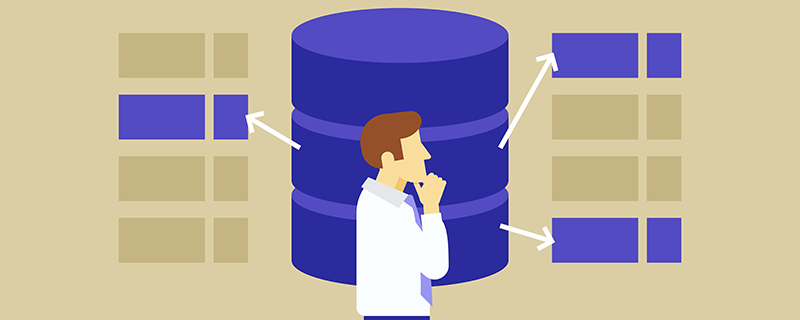
推薦:《mysql影片教學》
MySQL5.7.17,現在看來是最新版本,下載位址
在這裡可以選擇自己的平台版本,選擇自己的下載,我的是windows版本。應該大同小異。
下載的檔案在這裡講一下ZIP版本的,MIS版本的我沒試過也不知道。
在這裡提醒一下,最好是下載沒有debug的版本,因為我下過一次,最後安裝失敗了,因為沒有一個ini文件,導致出現了很多問題。
解壓縮完成後放到一個建立好的文件上就好。
解壓縮後的檔案有預設的設定檔(my-default.ini),在解壓縮後的路徑下新建檔案:my.ini(複製my-default.ini文件,再在上邊改變就好),將以下程式碼複製進去,程式碼中出現兩次F:\mysql,這是我的MySQL的解壓縮路徑,各位根據自己的路徑替換掉即可。
[mysql] # 设置mysql客户端默认字符集 default-character-set=utf8 [mysqld] #设置3306端口 port = 3306 # 设置mysql的安装目录 basedir="F:\mysql" # 设置mysql数据库的数据的存放目录 datadir="F:\mysql\data" # 允许最大连接数 max_connections=200 # 服务端使用的字符集默认为8比特编码的latin1字符集 character-set-server=utf8 # 创建新表时将使用的默认存储引擎 default-storage-engine=INNODB
以管理員身份運行命令提示字元(右鍵左下角那個圖標,忘了叫啥了,在那裡有管理員身份運行命令提示符,必須用這個別直接那個什麼R ),切換到MySQL的bin目錄下,輸入mysqld install指令(注意是mysqld而不是mysql)回車,即可安裝MySQL,如下圖:這裡因為我已經下載安裝完了,所以顯示的是服務已經存在,你們的應該顯示服務創建成功。
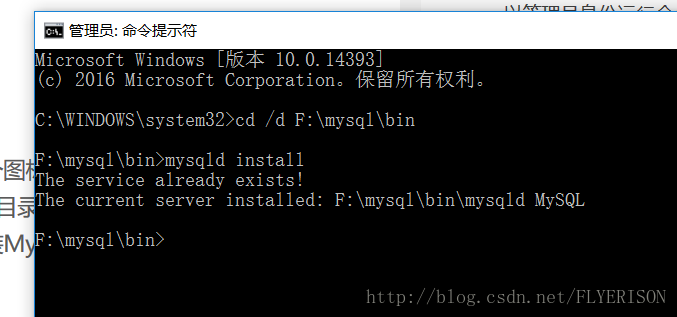
到這裡已經安裝完成了,我們還有最後一步,開始運行一次。
輸入net start mysql來啟動MySQL,輸入net stop mysql 來關閉MySQL服務。還是那個問題,我的是已經完成的,你們的應該是正在啟動,啟動成功的字樣。

在這裡另外配置環境變量,不同的Window版本環境變量所在的地方不太一樣,大致在系統與安全-系統-高級系統設置-環境變量,我們在這裡找一個path的環境變量,點擊編輯,再點擊編輯文本,在他的路徑下加上自己MySQL下bin的路徑;一定記住在每個路徑段的後邊必須加 #“;”。
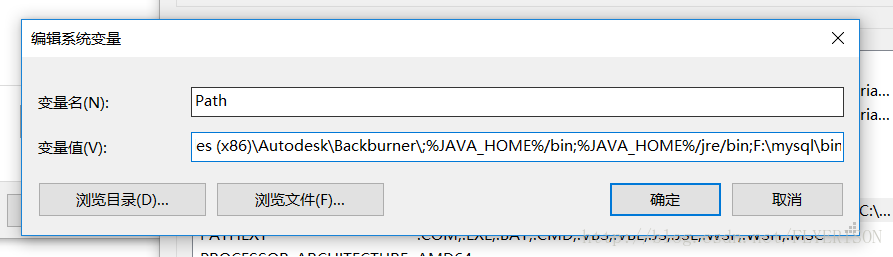
有的人在這裡可能會出現一些的問題,本人非常不幸也遇到了。 有的人會出現一個問題就是啟動失敗。
解決方案:安裝好MySQL後,開啟cmd指令窗口,並且進入到MySQL安裝目錄中的bin目錄,然後輸入以下指令回車:mysqld –initialize-insecure –user=mysql
執行完上面指令後,MySQL會自建一個data資料夾,並且建好預設資料庫,登入的使用者名稱為root,密碼為空,之後就可以透過指令net start mysql啟動mysql服務了。
在這之後就是自己做了。但是是在cmd下的。不是圖形化介面。比較好的兩個圖形化介面是MySQL自己研發的workbench和sqlyog,之後有個安裝workbench的教學。
#
以上是mysql zip 安裝失敗怎麼辦的詳細內容。更多資訊請關注PHP中文網其他相關文章!